Как изменить иконки приложений на iPhone без Команд
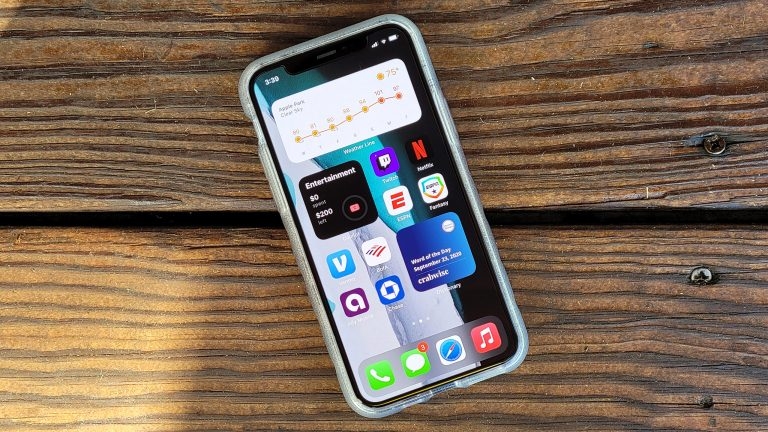
В iOS можно изменить внешний вид иконок без использования приложения «Команды» двумя способами: через встроенные сменщики иконок у отдельных приложений и с помощью виджетов на домашнем экране. Первый способ действует только для тех приложений, которые сами предоставляют альтернативные значки; второй — визуальная настройка, заменяющая значок виджетом.
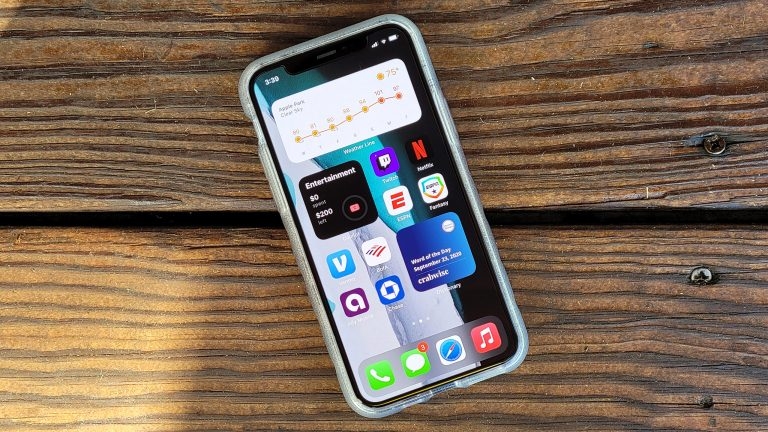
Apple с iOS 15 официально добавила виджеты на главный экран iPhone, что открыло новые возможности кастомизации. Появились два практичных подхода, чтобы изменить внешний вид иконок без использования приложения «Команды» (Shortcuts): через встроенные средства самих приложений и посредством виджетов. В этой статье подробно описаны оба подхода, их ограничения и практические советы по оформлению домашнего экрана.
Что именно означает «изменить иконки без Команд»
Кратко: мы не создаём ярлыки через приложение «Команды» и не подменяем действия — мы либо просим само приложение показать альтернативный значок, либо визуально закрываем/заменяем значок при помощи виджета. Это два разных подхода с разным уровнем контроля и ограничениями.
Какой метод выбрать — быстрый план
- Если приложение предлагает встроенную смену значка — используйте её (наиболее корректно и безопасно).
- Если приложение не поддерживает смену значка — используйте виджет, чтобы визуально заменить или дополнить иконку.
- Если нужно массово оформить рабочий стол для эстетики — комбинируйте оба метода и планируйте сетку виджетов заранее.
Метод 1: Встроенный сменщик иконок внутри приложения
Многие разработчики, обновив приложения для поддержки iOS 15 и новее, добавили возможность выбирать альтернативные иконки в настройках приложения. Этот способ наиболее «чистый»: система по-прежнему запускает оригинальное приложение, а вы меняете только визуальный ресурс.
Как проверить и применить:
- Откройте приложение, которое хотите настроить.
- Перейдите в «Настройки» (Settings) или «Оформление»/«Внешний вид» (Appearance) внутри приложения.
- Найдите опцию «Иконка приложения», «Значок» или «App Icon». Выберите один из доступных вариантов.
- Подтвердите смену — система обновит иконку на домашнем экране.
Примеры приложений, где такая опция встречается: Telegram, Tinder, Tweetbot, Overcast, Pocket Casts, 1Password и некоторые другие. Если нужная опция отсутствует — значит, разработчик пока не выпустил такую возможность.
Важно:
- Смена иконки работает только для конкретного приложения и не влияет на другие.
- Вы не нарушаете гарантий и не используете обходные приёмы — всё происходит в рамках API iOS.
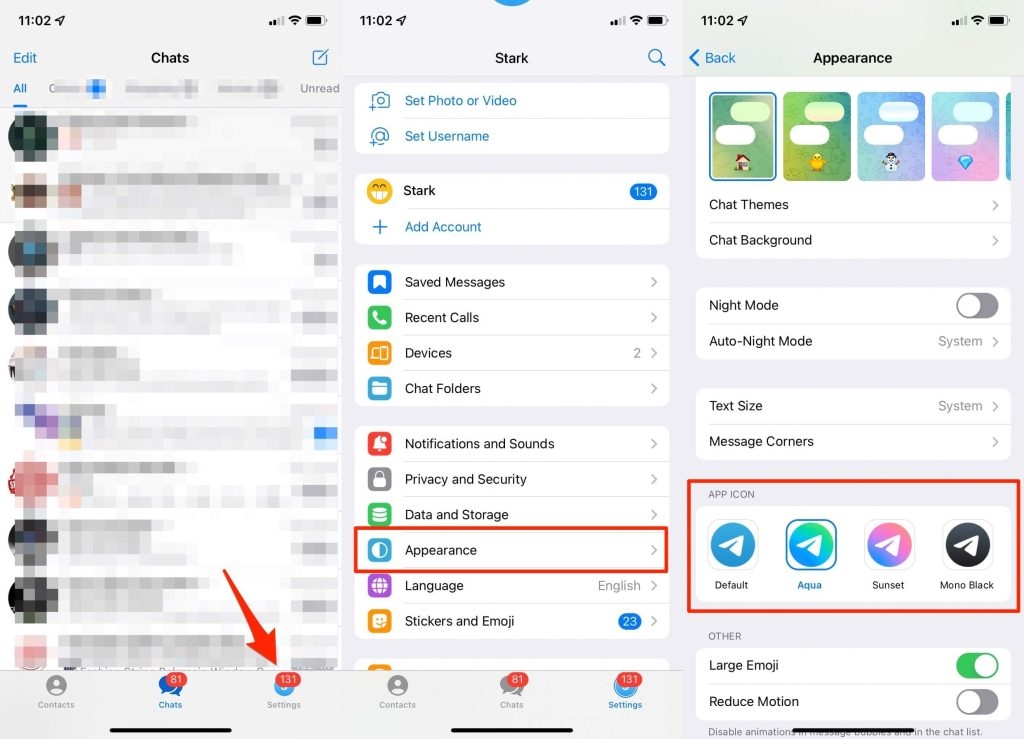
Метод 2: Использование виджетов на домашнем экране
Если приложение не даёт альтернативных иконок, виджеты — надёжный способ изменить визуальное восприятие иконки и общего стиля экрана. Виджет может показывать информацию (время, задачи, новости), картинку или оформление, которое будет «замещать» стандартный значок.
Плюсы и минусы виджетов
- Плюсы: гибкость дизайна, дополнительная информация на экране, нет вмешательства в работу приложения.
- Минусы: занимает пространство, не изменяет сам значок приложения в системе, иногда нужно тратить место под виджет больших размеров.
Как добавить виджет (пошагово):
- Нажмите и удерживайте пустую область домашнего экрана iPhone до появления режима редактирования.
- Нажмите на значок с плюсом (+) в верхнем левом углу экрана.
- В списке виджетов выберите нужное приложение.
- Выберите размер виджета (2×2, 2×4, 4×4 и т. д.).
- Нажмите «Добавить» и расположите виджет на экране.
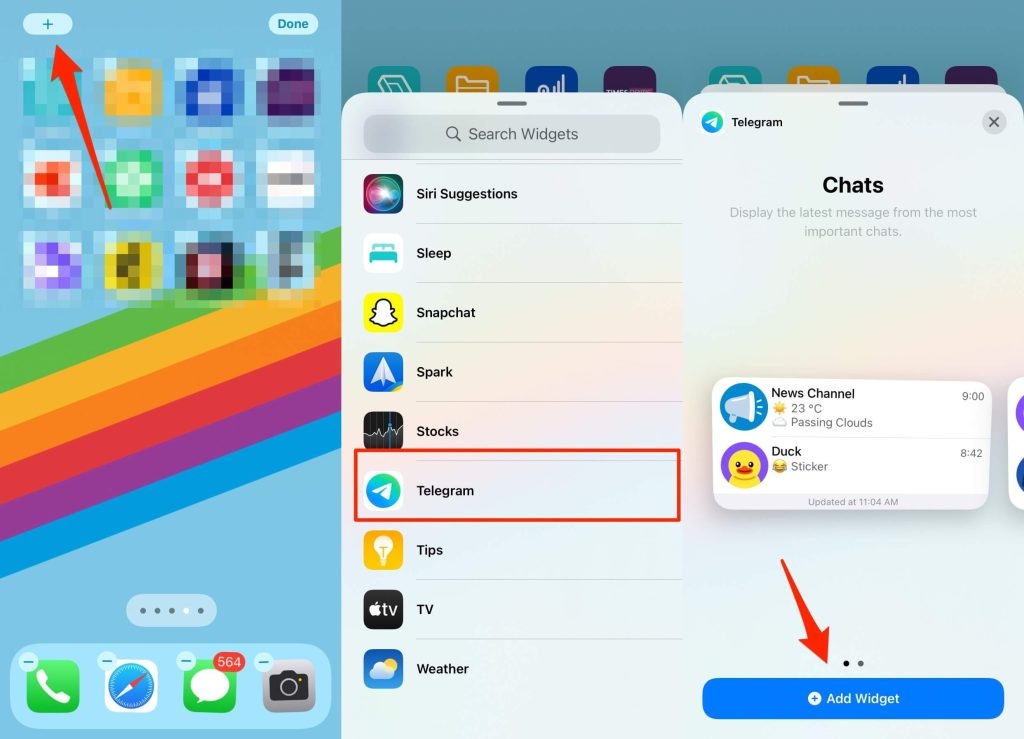
Советы по дизайну виджетов
- Для единообразного стиля используйте виджеты с похожей палитрой или фоном.
- Комбинируйте маленькие и большие виджеты: большие дают контекст (например, плитка с плеером вместо значка), маленькие — аккуратно дополняют сетку.
- Если нужно «скрыть» оригинальный значок, разместите над ним прозрачный или декоративный виджет сбоку/рядом так, чтобы композиция выглядела как единый элемент.
Альтернативные подходы и инструменты
- Сторонние лаунчеры для iOS официально не поддерживаются — полноценной замены лаунчера, как на Android, в iOS нет.
- Приложения из App Store, которые заявляют «замену иконок», обычно предлагают шаблоны и виджеты или создают ярлыки через «Команды»; без «Команд» их функционал ограничен.
- Тёмная/светлая тема и обои: правильный фон экрана может сделать визуальную «замену» иконок более гармоничной.
Когда эти методы не работают
- Разработчик не предоставил альтернативных иконок — встроенный метод недоступен.
- Нужна функциональная замена (например, перенаправление иконки на другой URL) — это требует «Команд» или специальной автоматизации.
- Если вы хотите полностью изменить поведение запуска приложений (замена лаунчера), iOS не даёт такой возможности извне.
Практическая методология: как безопасно и последовательно оформить экран
- Проанализируйте цель: эстетика, удобство доступа или показ информации.
- Составьте базовую сетку: решите, сколько строк и колонок займет каждая группа приложений.
- Пройдитесь по списку приложений и пометьте те, которые поддерживают смену иконки.
- Сначала примените встроенные иконки к поддерживаемым приложениям.
- Для остальных приложений подберите виджеты и разместите их согласно плану.
- Протестируйте использование в течение нескольких дней и откорректируйте расположение.
Чек-листы по ролям
Чек-лист для новичка:
- Проверить настройки приложения на наличие опции «Иконка приложения».
- Добавить несколько виджетов и оценить, как они сочетаются с обоями.
- Не торопиться: сохранить резервную схему расположения иконок.
Чек-лист для дизайнера:
- Подготовить палитру иконок и обоев.
- Распланировать композицию для разных размеров виджетов.
- Проверить читаемость ярлыков и контраста значков.
Чек-лист для продвинутого пользователя:
- Комбинировать встроенные иконки и сторонние виджеты.
- Использовать папки и умную сортировку приложений для удобства.
- Периодически обновлять шаблон оформления.
Когда не менять: контраргументы и риск
- Если вы активно используете жесты и размещение иконок критично для скорости доступа, частая смена оформления может нарушить привычки.
- Виджеты занимают больше места — если у вас мало экранного пространства, это может ухудшить доступность приложений.
Критерии приёмки
- Все активные приложения запускаются корректно после смены иконки/добавления виджета.
- Доступ к основным функциям выполняется не дольше, чем до изменений.
- Внешний вид экрана соответствует выбранной палитре и удобен для чтения.
Решение: простая логика выбора (Mermaid)
flowchart TD
A[Нужно изменить иконку приложения?] --> B{Приложение поддерживает альтернативные иконки?}
B -- Да --> C[Использовать встроенный сменщик иконок]
B -- Нет --> D{Достаточно визуальной замены?}
D -- Да --> E[Добавить/настроить виджет]
D -- Нет --> F[Можно ли использовать 'Команды'?]
F -- Да --> G[Создать ярлык через 'Команды' 'вне этой инструкции']
F -- Нет --> H[Оставить как есть или ждать обновления разработчика]Частые вопросы
Можно ли полностью заменить иконки всех приложений без «Команд»?
Нет. Полная замена системных иконок массово возможна только там, где разработчик сам предлагает альтернативы. Виджеты дают визуальную замену, но не меняют сам значок в системе.
Влияет ли смена иконки или добавление виджета на работу приложения?
Непосредственно — нет. Виджеты и встроенные сменщики иконок меняют только визуальную часть. В редких случаях сторонние виджеты могут увеличить расход батареи из‑за обновлений данных.
Нужно ли платить за смену иконок?
Иногда разработчики включают альтернативные иконки в платный пакет или подписку, но чаще это бесплатная опция. Виджеты в бесплатных приложениях обычно ограничены по функционалу.
Что лучше для минимализма — виджеты или альт‑иконки?
Если вам важен минимализм без лишней информации, встроенные альтернативные иконки лучше — они сохраняют компактный вид. Виджеты хороши, когда нужна дополнительная информация и выразительность.
Итог
Изменить внешнее оформление иконок на iPhone без приложения «Команды» можно двумя практичными способами: через встроенные сменщики иконок у самих приложений или при помощи виджетов на домашнем экране. Встроенные опции дают «чистую» замену значков, но встречаются не у всех приложений, тогда как виджеты позволяют гибко оформить пространство и добавить полезную информацию. Планируйте оформление заранее, комбинируйте методы и проверяйте удобство в повседневном использовании.
Краткие рекомендации:
- Сначала проверьте настройки каждого приложения на предмет доступных иконок.
- Используйте виджеты для тех приложений, которые не предлагают альтернативы.
- Сохраняйте баланс между эстетикой и удобством доступа.
Похожие материалы

Ярлык режима гостя в Chrome и Edge

Исправить синхронизацию Steam Cloud на Steam Deck
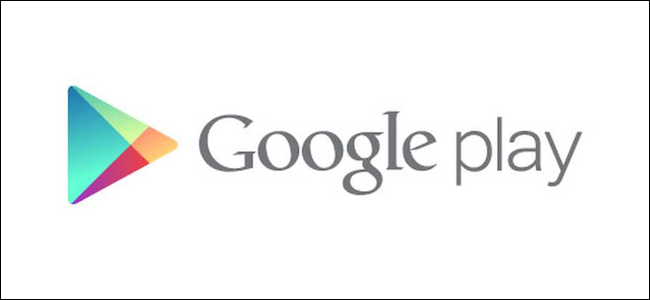
Как вернуть деньги в Google Play

Как вернуть сдвинутый проект в график
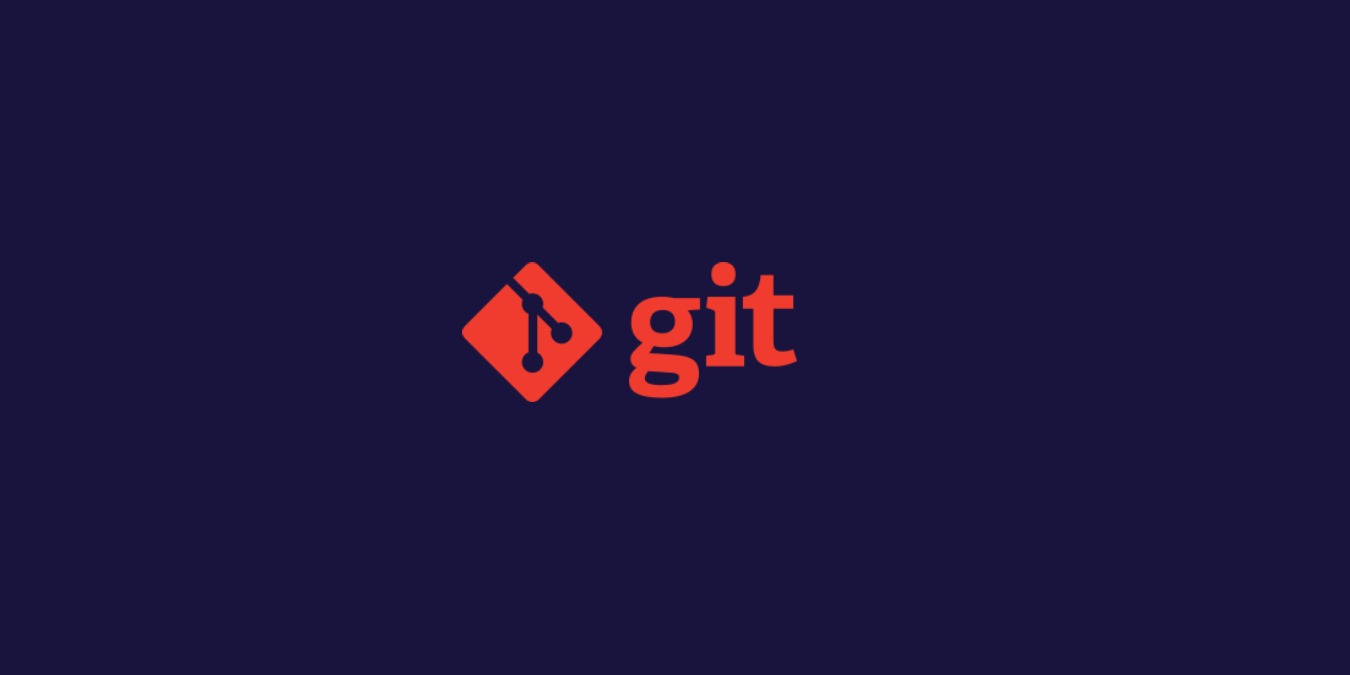
Настройка имени и email в Git
